Содержание
 Операционную систему Microsoft Windows 7 можно по праву назвать одним из самых удачных продуктов от Microsoft. В свое время она включила в себя революционные идеи в сфере дизайна и технологий. Несмотря на то, что «семерка» поступила в продажу 6 лет назад, в 2009 году, у нее до сих пор самая большая армия поклонников. Именно поэтому даже сейчас многих интересует вопрос «Как установить windows 7».
Операционную систему Microsoft Windows 7 можно по праву назвать одним из самых удачных продуктов от Microsoft. В свое время она включила в себя революционные идеи в сфере дизайна и технологий. Несмотря на то, что «семерка» поступила в продажу 6 лет назад, в 2009 году, у нее до сих пор самая большая армия поклонников. Именно поэтому даже сейчас многих интересует вопрос «Как установить windows 7».
Для того, чтобы выполнить чистую установку «семерки» лучше использовать диск или флешку. Для этого необходимо скачать дистрибутив с операционной системой и записать его на накопитель. После этого компьютер нужно настроить таким образом, чтобы он в первую очередь грузился не с жесткого диска, а с подключенного устройства. Далее установка операционной системы происходит довольно шаблонно: нужно указать в какой раздел будут установлены файлы, а также указать имя пользователя, имя компьютера и лицензионный ключ.
Как установить драйвера на windows 7
Для того, чтобы «железо» компьютера хорошо взаимодействовало с программами, помимо операционной системы на компьютере должны быть установлены драйвера. На данный момент распространено два способа установки драйверов – через интернет, с помощью компакт-диска и через Центр обновлений.
Установка драйверов с дисков
Как правило, компакт-диски идут в комплекте поставки каких-либо компонентов компьютера (видеокарты, звуковой карты, модема и т.п.). Драйвера с них необходимо устанавливать при первом запуске компьютера с новой деталью. Обычно после того, как диск оказывается в лотке, система сама запускает установщик драйверов и от пользователя требуется лишь принять условия лицензионного соглашения. Если это не произошло, то необходимо соблюдать следующую последовательность действий:
- Запустить Проводник;
- Открыть файлы, находящиеся в памяти компакт-диска;
- Найти файл, который называется «setup.exe»;
- Запустить его и следовать дальнейшим указаниям установщика;
- После окончания установки извлечь компакт-диск;
- Перезагрузить компьютер.
Установка драйверов из интернета
Установка драйверов с дисков актуальна для тех, у кого нет доступа в интернет или он строго лимитирован. В остальных случаях драйвера лучше скачивать с официальных сайтов, поскольку именно там находятся самые последние обновления. Для того, чтобы установить драйвера из интернета, нужно следовать следующей инструкции:
- Скачать архив с драйверами в память компьютера. Стоит обратить внимание, что на сайте производителя может быть много различных моделей, поэтому нужно очень внимательно искать необходимый драйвер. Установка неподходящего программного обеспечения может привести к поломке устройства;
- Распаковать содержимое архива в любую папку. Профессионалы рекомендуют использовать в названиях папок только латинские буквы;
- Найти файл с названием «setup.exe» и запустить его;
- После окончания установки перезагрузить компьютер, если система сама не предложит это сделать.
Установка драйверов через Центр обновлений
В некоторых случаях драйвера для устройств бывает трудно или невозможно найти. В этой ситуации можно использовать Центр обновлений Windows. Для того, чтобы попасть в него, нужно:
- Открыть «Пуск» и выбрать «Панель управления»
- В открывшемся окне перейти в раздел «Центр обновления Windows»
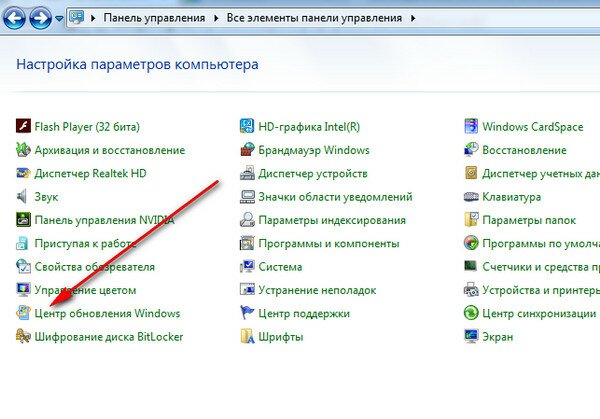
Далее проверяем обновления есть или нет.
Если система настроена правильно, то в появившемся окне будет отображена информация о доступных обновлениях. Специалисты Microsoft рекомендуют устанавливать все обновления. После завершения процесса установки следует перезагрузить систему.
Как установить windows 10 на windows 7
В связи с тем, что недавно была опубликована финальная сборка Windows 10, у многих пользователей появилось желание опробовать новинку на своих системах под управлением windows 7. Люди, хорошо разбирающиеся в компьютерах, предпочитают «чистую» установку: когда полностью форматируется раздел с операционной системой, а все программы устанавливаются заново. Тем не менее разработчики из Microsoft уже давно предусмотрели это и сделали возможность обновления без уничтожения данных. В случае с windows 10, установку можно произвести несколькими способами, самые распространенные — с флешки или через Центр обновлений Windows.
Если устанавливать операционную систему с флеш-накопителя, то перед этим необходимо произвести некоторые подготовительные действия.
- Сначала нужно подготовить загрузочную флешку при помощи программы WinToFlash. Пользоваться ей крайне просто: требуется всего лишь указать папку с файлами windows 10 и название накопителя, на который они будут записаны.
- Когда подготовка флешки закончится, можно перезагружать компьютер и заходить в BIOS. Для этого нужно зажать определенную кнопку на клавиатуре (какую – нужно уточнить в инструкции по эксплуатации). В BIOS нужно изменить порядок загрузки устройств, а именно сделать так, чтобы в первую очередь компьютер загружался с flash-накопителей.
- После этого можно снова перезагружать компьютер и следовать инструкциям установщика.
Пользователи лицензионных версий windows могут не тратить время на самостоятельную подготовку обновления, а воспользоваться более простым способом:
- Зайти в Центр обновления Windows, который находится в панели управления;
- Нажать на кнопку «Установить» и дождаться окончания загрузки системы;
- После этого остается лишь ознакомиться с лицензионным соглашением, после чего начнется установка windows 10.
- В ходе установки новой операционной системы компьютер может перезагрузиться несколько раз, после чего откроется окно настроек.
Для тех, кому не понравится новая операционная система, предусмотрен откат. Его можно осуществить в течение 30 дней с момента обновления. Если откатить систему обратно, то будут восстановлены все предыдущие настройки и программы, которые были установлены до обновления.
После установки операционки устанавливайте нужные вам программы и потом, настоятельно рекомендую (личный опыт), всё «закатать» программой Acronis True Image.
Это нужно для того, если система рухнет или будет сбой или вирусов нахватаете, то в течении нескольких десятков минут полностью восстановить систему в автоматическом режиме.
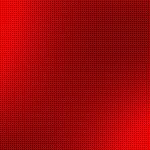




Если не опоздал с ответом, то жесткий диск можно проверить программой MHDD. Создается загрузочный диск, после загрузки с него выбирается нужный ЖД, проверяются все кластеры на «читабельность».
А вообще, если компьютер не новый, то часто контакты в разъемах шалят. Стоит попробовать отключить и снова подключить ЖД и др. комплектующие )
Спасибо, действительно оказались виноваты контакты. Стыд и позор — имею диплом радиоинженера, а забыл, что радиотехника — наука о контактах.
Кстати, реальный случай. На Байконуре готовили военный космический аппарат к пуску, а аппаратура проверки (наземка) старая и дохлая. На всех стойках горит красный транспорант не готовности к работе. Т.к. «вояки» экплутационники, так вызвали гражданского спеца наладчика. Приехал солидный дедок, сразу потребовал принципиальные схемы и по ним пошёл вычислять, где и что накрылось. Через часа 2, я -«военный радиоинженер» просто включил аппаратуру, расслабил болты крепления и просто начал шатать блок до загорания зеленого транспоранта готовности. Так и подготовили аппаратуру к работе. Вот так приходилось работать. А с дедком потом успешно попили водки.